Codka Chrome shaqayn maayo? 7 Siyood Oo Loo Hagaajiyo
Halkii ay ka ahaan lahaayeen qoraal qoraal ah oo culus, shabakado badan oo badan ayaa ku tiirsan fiidiyowyada, fariimaha maqalka ah iyo podcasts, ee lagu hayo goobaha sida YouTube iyo Spotify , si ay u jazz ilaa nuxurkooda oo ay u bixiyaan qiime badan daawadayaasha. Taasi waa, dabcan, haddii browser-ka aad isticmaalayso uu si sax ah u ciyaaro fiidiyowyada ama maqalka.
Iyadoo daalacashada waaweyn sida Google Chrome ay tahay inay oggolaadaan in codka si toos ah u ciyaaro, waxaa mararka qaarkood jiri kara arrimo ka hortagaya in codku si sax ah u ciyaaro. Haddii codka Chrome -kaagu aanu shaqayn, waxaad u baahan doontaa inaad xalliso arrinta adoo raacaya hagaajintan guud ee hoose.

1. Ka saar bogga Shabkada(1. Unmute the Website Tab)
Xaalado badan, sababta aadan codka Google Chrome uga maqli karin waa sababtoo ah mareegaha ku ciyaaraya si toos ah ayaa loo damiyay. Tabo kasta oo Chrome ka mid ah waa la dami karaa, taasoo kuu oggolaanaysa inaad maqasho oo keliya dhawaaqyada aad rabto inaad ku maqashid bogag gaar ah. Waxaad u baahan doontaa inaad codka ka saarto tab si aad u xalliso dhibaatada.
- Haddii aad rabto inaad codka ka saarto bogga, ku dhufo midigta tab ku taal xagga sare ee daaqada Chrome -ka. (Chrome)Laga soo bilaabo liiska hoos-hoos, ka dooro goobta Unmute(Unmute Site ) option.

- Haddii kale, dooro summada qufulka( lock icon) , oo dhanka bidix ee URL -ka ku yaal barta ciwaanka. Laga soo bilaabo liiska hoos-hoos u baxa, ka beddel codka codka(Sound) si aad Oggolaan(Allow) .

2. Hubi Heerarka Mugga(2. Check Volume Levels)
Markaad hubinayso heerarka mugga ee PC-gaaga ama Mac waxay u ekaan kartaa jawaab cad, mar walba ma fududa. Gaar ahaan, kombuyuutarrada Windows-(Windows PCs) ku waxay kuu oggolaanayaan inaad hoos u dhigto mugga maqalka ee barnaamijyada qaarkood, taas oo aan had iyo jeer ka muuqan astaanta codka ee barkaaga shaqada.
Haddii mugga Chrome-ka la damiyo, ma maqli doontid wax dhawaaq ah, markaa waa muhiim inaad tan hubiso ka hor inta aadan meesha ka saarin inay tahay arrin iman karta.
- Si tan loo sameeyo Windows , midig-guji astaanta saxanka nidaamka dhawaaqa ee(sound system tray icon) geeska hoose ee midig, ka dibna dooro ikhtiyaarka isku dhafka mugga furan(Open Volume mixer ) .

- Liistada mugga la heli karo ayaa soo bixi doona—hubi in slider-ka Google Chrome uu yaallo 100% adiga oo u dhaqaajinaya duleelka sare ee baarka.
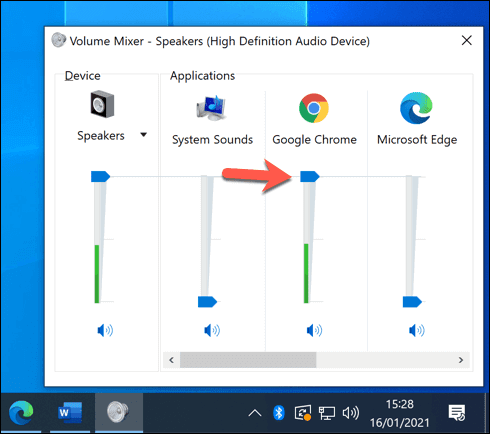
- Isticmaalayaasha Mac , mugga nidaamka wuxuu khuseeyaa dhammaan abka socda. Si aad u gasho kontaroolada mugga (macOS Big Sur iyo ka cusub), dooro astaanta ogeysiisyada(notifications icon) ee ku yaal bar menu. Ka menu-hoos-u-dhac, u dhaqaaq slider-ka dhawaaqa(Sound slider) ilaa 100% adiga oo u dhaqaaqaya dhanka midig.

3. Bedesho Aaladaha wax soo saarka(3. Switch Output Devices)
Marka aad si joogto ah gadaal iyo gadaal ugu kala beddesho taleefoonnada dhegaha la gashado ( Bluetooth ama fiilaysan) ama habka hadal-haynta, waxa laga yaabaa in nidaamkaaga hawlgalka aanu si toos ah u beddelin wax soo saarkaga maqalka. Taas macnaheedu waxa weeye, marka aad codka ka filanayso ku hadlaayashaada, OS-gaagu waxa uu isku dayayaa in uu codka Chrome ka soo saaro qalab kale.
Haddi ay arintu sidaa tahay, maqalka ku jira Chrome (iyo abka kale) waxa laga yaabaa in aanu shaqayn. Waxaad u baahan doontaa inaad gacanta ku beddesho qalabka saxda ah ee soo saarista dhawaaqa si aad u xalliso arrinta codka Chrome - ka oo aan shaqaynayn.
- Si tan loo sameeyo Windows , midig-guji astaanta saxanka nidaamka dhawaaqa ee(sound system tray icon ) ku yaal geeska hoose ee midig ee goobta shaqada. Laga soo bilaabo menu, ka dooro Open Sound settings option.

- In the menu Settings Sound(Sound Settings menu) , ka dooro qalabka wax soo saarka saxda ah (tusaale, aad ku hadla) ka Dooro qalab aad saarka(Choose your output device) hoos-hoos menu. Marka la doorto, hubi in slide mugga Master(Master volume ) - ku uu yaallo 100 adiga oo u dhaqaaqaya dhinaca midig.

- Isticmaalayaasha Mac(Mac) waxay dejin karaan qalabka wax soo saarka maqalka ee liiska Xulashada Nidaamka(System Preferences) . Si tan loo bilaabo, dooro astaanta menu Apple(Apple menu icon ) ee ku taal bar menu-ka, ka dibna ka dooro Xulashada Nidaamka(System Preferences) ee menu-ka.

- Liiska Xulashada Nidaamka(System Preferences) , dooro Sound > Output . Laga soo bilaabo fursadaha jira, dooro qalabka wax soo saarka saxda ah. Marka la beddelo, hubi slide mugga(Output volume ) wax soo saarka ee hoose in loo dhaqaajiyo midig(right) si mugga ugu badan.

Haddii qalabka wax soo saarka aan la ogaan, ama aadan ku faraxsanayn tayada codka, waxaa laga yaabaa inaad u baahato inaad eegto cusboonaysiinta darawalada(updating the device drivers) qalabkaas.
4. Hubi Google Chrome Sound Settings(4. Check Google Chrome Sound Settings)
Menu ee goobaha Google Chrome ka waxa ka mid ah ikhtiyaarada lagu joojinayo ama lagu ogolaanayo wax soo saarka maqalka ee goobaha qaarkood, ama gabi ahaanba la joojiyo soo saarista codka. Haddi ay arintu sidaa tahay, soo saarida dhawaqdu kama suurtoobi doonto Chrome ilaa aad ka badasho goobahan.
- Si tan loo sameeyo, waxaad u baahan doontaa inaad gasho menu settings ka Chrome . Chrome , ka dooro saddex-dhibcood menu icon(three-dots menu icon ) ee sare-bidix, ka dibna ka dooro Settings ka menu fursadaha.

- Menu Settings Chrome ka(Chrome settings menu) , dooro Site settings > Additional content settings > Sound .

- Gudaha menu dejinta codka Chrome(Chrome Sound settings menu) , hubi in Oggolow boggaga inay ku ciyaaraan codka (lagu taliyay)(Allow sites to play sound (recommended)) slider waa karti. Marka la naafo, doorashada waxa lagu calaamadeeyaa sida goobaha aamusi ee dhawaaqa ciyaara(Mute sites that play sound) .

- Si aad u hubiso in codadka laga ciyaari karo goobaha aad jeceshahay, dooro Ku dar(Add) , oo ku xiga qaybta Oggolow(Allow) .

- Ku dar sanduuqa goobta , bixi (Add a site)URL goobta aad rabto inaad codka ka maqasho, dabadeed dooro ku dar(Add) si aad u xaqiijiso.

Marka aad ku darto goob liiska ka reeban maqalka, Chrome waxa uu u ogolaanayaa dhawaaq kasta oo ka soo baxa goobtaas in uu ciyaaro, iyada oo loo malaynayo in aanay arrimo kale ka hortagayn.
5. Dami kordhinta Chrome-ka(5. Disable Chrome Extensions)
In kasta oo ay naadir tahay, kordhinta Google Chrome -ka qaarkood (sida ilaalinta ilaalinta xad-dhaafka ah ee amniga) waxay sababi kartaa arrimo la xiriira soo saarista codka. Tani waxay si gaar ah run u tahay haddii kordhinta rogue lagu rakibo kuwaas oo afduubaya codkaaga, makarafoonkaaga, iyo soo saarista kamaradaada. Haddii malware uu yahay sababta, iska hubi inaad iskaan iska qaado oo(scan and remove it) marka hore ka saar.
Haddii kordhinta kale ay khalad leeyihiin, waa inaad joojisaa si aad u hubiso inay ka hortagayaan soo saarista codka Chrome .
- Si taas loo sameeyo, dooro summada menu ee saddex-dhibcood ah(three-dots menu icon) ee ku yaal dhinaca sare ee midig. Ka menu-ka, dooro More Tools > Extensions .

- Liiska Extensions , dooro slider-ka ku xiga kordhin kasta si aad uga soo rogto buluug(blue ) (karti) una rogaan cawl(gray ) (naafo).

- Markaad joojiso dhammaan kordhinta, dib u bilow Chrome(Chrome) oo hubi wax soo saarkaaga. Haddii maqalka dib loo soo celiyo, ku soo celi liiska Extensions oo dib u dami kordhin kasta, mid mid, adoo hubinaya in dhawaaqa soo saarida aanu saamayn. Haddii dib-u-kicinta kordhinta ay keento in maqalku joogsado, dami oo ka saar kordhintaas(remove that extension) .
6. Hubi Cusbooneysiinta Chrome(6. Check for Chrome Updates)
Google Chrome waxa loo dejiyay in uu si toos ah u cusboonaysiiyo, isaga oo hubinaya in aad mar walba haysato noocii ugu dambeeyay ee la heli karo. Haddi cusboonaysiinta aan la rakibin, si kastaba ha ahaatee, waxaa laga yaabaa inaad weydo sifadihii ugu dambeeyay ama hagaajinta dhiqlaha, oo ay ku jiraan hagaajinta xallinta arrimaha leh codka Chrome - ka oo aan shaqaynayn.
- Si aad u hubiso cusboonaysiinta Chrome ka, dooro (Chrome)summada menu ee saddex-dhibcood ah(three-dots menu icon) ee dhinaca sare ee midig, ka dibna dooro Settings doorashada.

- Menu settings(Chrome settings menu) ka Chrome ka dooro Ku saabsan Chrome ka(About Chrome) . Chrome wuxuu si toos ah u eegi doonaa wixii cusbooneed ee cusub marka bogga la shubo, haddii wax cusub la ogaadona, ayaa rakibi doona (ama kugula dardaarmi doona inaad gacanta ku rakibto).

- Marka cusboonaysiinta Chrome -ka cusub la rakibo, dib u bilow biraawsarkaaga si aad ugu oggolaato hawsha in la dhammaystiro.
7. Dib u rakib Chrome (ama u beddel browser kale)(7. Reinstall Chrome (or Switch to Another Browser))
Nasiib darro, mar walba ma jirto sabab cad oo loogu talagalay arrimaha dhawaaqa Chrome . Haddii aadan codka ka heli karin Chrome -ka , waxaa laga yaabaa inay tahay waqtigii la isku dayi lahaa dib u rakibida Chrome(reinstalling Chrome) ama, haddii taasi xallin weydo arrinta, si aad u beddesho browser kale.
Daalacashada kale, sida Mozilla Firefox iyo Microsoft Edge , ayaa ah beddelka wanaagsan ee Chrome . Edge , gaar ahaan, waxaa lagu dhisay saldhigga koodhka Chromium -ka furan ee (Chromium)Chrome uu isticmaalo, isagoo awood u leh inuu isticmaalo waxyaabo badan oo isku mid ah iyo astaamo isku mid ah.

Haddii dhawaaqu ku shaqayn waayo browserka kale, tani waxay inta badan muujinaysaa in dhibaatadu ay keentay arin kale, sida website jabay, qalabka cilladaysan, ama khilaaf nidaamka.
Wax badan Ka Helitaanka Google Chrome(Getting More From Google Chrome)
Hagaajintan caadiga ah, waxaad ku noqon doontaa inaad dhegaysato podcasts(listening to podcasts) ama daawashada fiidyaha YouTube cod qafiif ah oo cad wakhti aan dheerayn. Nasiib darro, arrimaha ku saabsan Google Chrome maaha wax aan caadi ahayn, iyada oo la daadiyo xusuusta Chrome(Chrome memory leaks) iyo dhibaatooyinka kale ee u muuqda si aan toos ahayn.
Haddii aad aragto arrimaha Chrome -ka, waxaa laga yaabaa inay tahay waqtigii hagaajinta dayactirka qaarkood si wax loo hagaajiyo. Haddii Chrome uu joojiyo ka jawaabista(Chrome stops responding) , waxaa laga yaabaa inaad rabto inaad wax ka nadiifiso adigoo nadiifinaya cache-ga(clearing the cache) ama dib u dajinta biraawsarkaaga. Waxaad markaa tixgelin kartaa inaad ka faa'iidaysato qaar ka mid ah fidinta Chrome-ka cajiibka ah(awesome Chrome extensions) si aad u sii ballaadhiso shaqadeeda.
Related posts
Xawaaraha soo dajinta Chrome waa gaabis? 13 siyaabood oo loo saxo
Netflix ma shaqaynayso? 7 Siyaabood Oo Loo Hagaajiyo
Burburka Google Chrome, Qabow mise ka jawaabaya? 7 Siyaabood Oo Loo Hagaajiyo
YouTube TV ma shaqaynayo? 8 Siyaabood Oo Loo Hagaajiyo
Alt Tab ma shaqaynayo? 13 siyaabood oo loo saxo
Nintendo Switch Dock ma shaqeynayo? 11 siyaabood oo loo hagaajiyo
Sida loo hagaajiyo faallooyinka YouTube-ka oo aan ku shuban Chrome
Sida loo Hagaajiyo Arrinta Shaashada Madow ee Google Chrome
Qalabka Chrome ka maqan yahay? 3 Siyood Oo Loo Hagaajiyo
Daabacaadda Shaqada Daaqadaha Ma Tirtiri Doonto? 8+ Siyaabaha loo Hagaajin karo
Soo Dhaweynta Maqalka Ma Shaqeeyo? 8 Talooyin xallinta dhibaatada
Disney Plus ma shaqaynayso? 14 hagaajin la isku dayo
Suuqa Facebook Aan Shaqeyn? 9 Siyood Oo Loo Hagaajiyo
Doordash ma shaqaynayo? 7 shay oo la isku dayo
Waa maxay Caawinta Google Chrome oo Ma la Curyaami karaa?
8 siyaabood oo loo hagaajiyo "Aw, Snap!" Khaladaadka Bogga ee Chrome
Sida loo hagaajiyo "Err_empty_response" cilad Google Chrome
Xogta gacanta ee Android ma shaqaynayso? 8 Siyaabaha loo Hagaajin karo
Sida Loo Hagaajiyo Furayaasha Kiiboodhka Daaqadaha Kaas Oo Joojiya Shaqada
Avast UI wuu ku guul daraystay inuu soo dejiyo? 5 siyaabood oo loo hagaajiyo
